Recientemente he realizado la migración de la aplicación Veeam Backup en su versión 9.5 a un nuevo servidor con mejores prestaciones y quería hacerlo de alguna forma que no me obligara a tener que empezar desde cero, es decir, tener que realizar un backup completo de cada uno de los trabajos antes de poder continuar con las copias incrementales. Para entornos pequeños esto no resulta un gran problema pero si manejas entornos con copias de varios TB de información la tarea se convierte en tediosa.
Con los pasos que voy a indicar a continuación ahorrarás mucho tiempo y podrás volver a tener operativo tu entorno de Backup, con Veeam Backup, tal y como lo tenías antes de una forma rápida y sencilla.
Backup de la configuración del servidor antiguo
- Abrir Veeam Backup en el antiguo servidor.
- Ir a Home/Jobs y deshabilitar todos los trabajos seleccionándolos y pulsando con el botón derecho sobre la opción «Disable«.
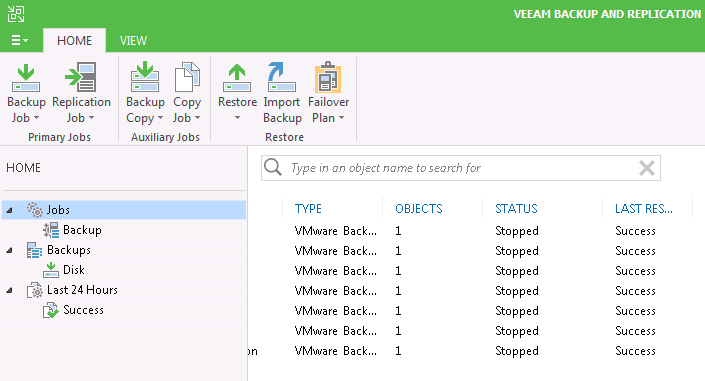
- Hacemos clic en el menú de la consola y seleccionamos la opción «Configuration Backup«.
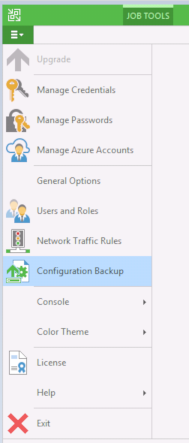
- Antes de realizar el backup de la configuración debemos asegurarnos que tenemos marcado el check «Enable configuration Backup to the following repository» y seleccionado el repositorio donde queremos guardar el backup.
- Pulsar sobre el botón «Backup now«.
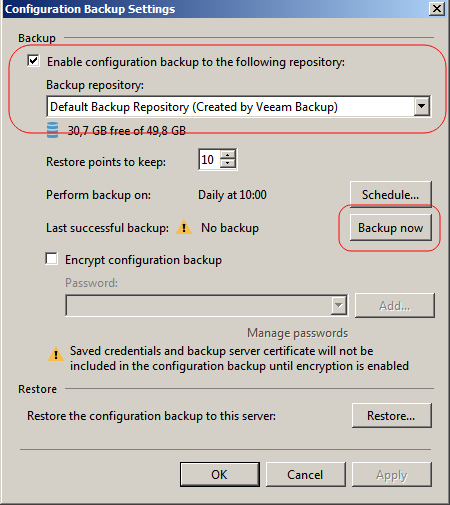
- En poco tiempo podremos encontrar el backup dentro de la ruta del repositorio seleccionado (por defecto en «C:\backup\VeeamConfigBackup»).
- Por último paramos todos los servicios de Veeam Backup:
- Veeam Backup Service
- Veeam Broker Service
- Veeam Cloud Connect Service
- Veem Data Mover Service
- Veeam Ditribution Service
- Veeam Guest Catalog Service
- Veeam Installer Service
- Veeam Mount Service
- Veeam vPower NFS Service
Restauración backup en el nuevo servidor
- Transferir el fichero de backup con la configuración obtenida del servidor antiguo al nuevo servidor.
- Instalar Veeam Backup en el nuevo servidor si aún no se encuentra instalado (asegúrate que se encuentra completamente actualizado con los últimos parches disponibles).
- Clic en el menú de la consola de Veeam Backup y selecciona la opción «Configuration Backup«.
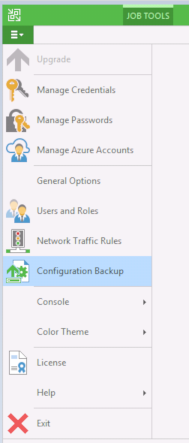
- Clic en el botón «Restore«.
- Seleccionaremos el modo de restauración «Migrate«.
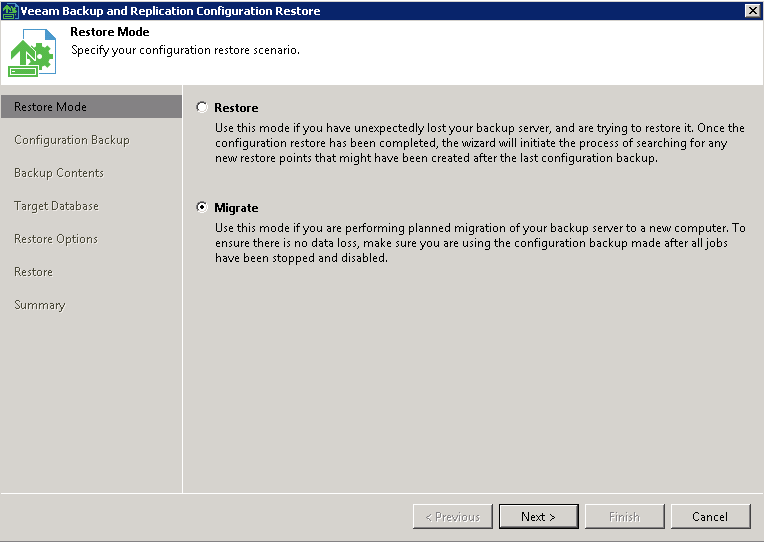
- Seleccionamos el fichero de backup con la configuración del antiguo servidor y pulsamos sobre el botón «Analyze«.

- En la pantalla de resumen pulsaremos sobre el botón «Next«.
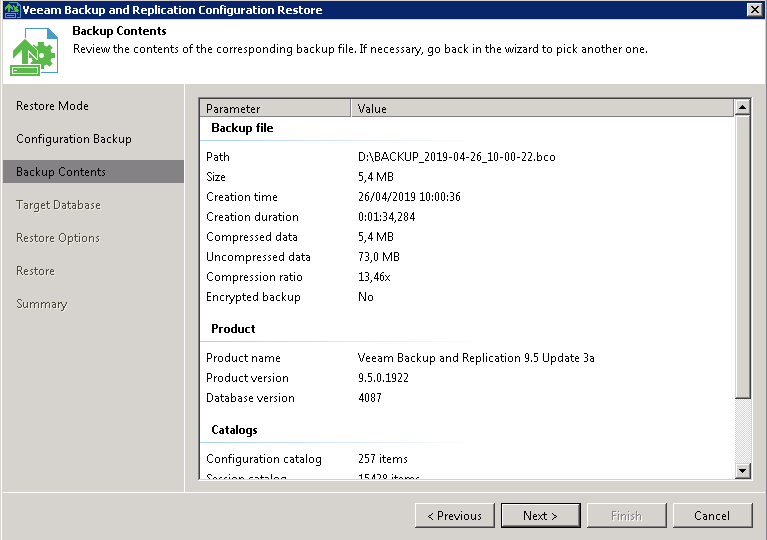
- Seleccionamos el servidor donde se encuentra alojada la base de datos. Nota: En el caso que hayas realizado la instalación por defecto no es necesario que modifiques ningún dato. Pulsar sobre el botón «Connect«.

- Nos saldrá un mensaje de aviso indicando que la base de datos será sobreescrita, aceptamos para continuar.
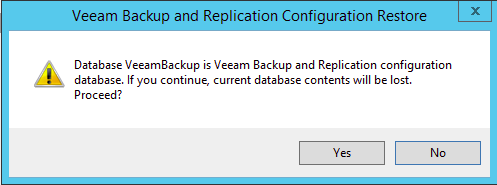
- Seleccionamos la opción «Backup existing database before configuration restore» y pulsamos en «Restore» para continuar.
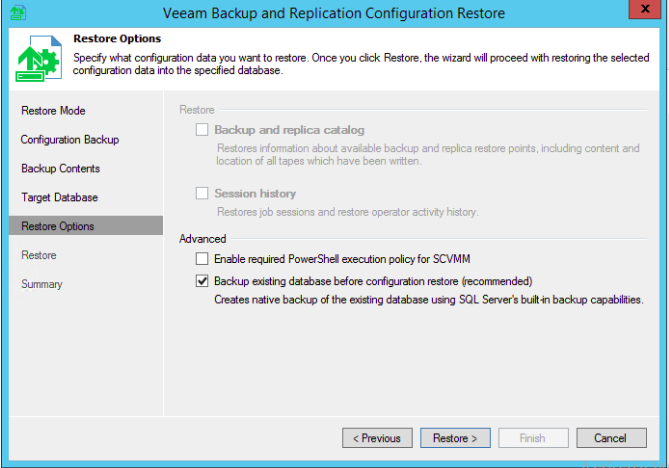
- Aparecerá un mensaje indicándonos que debe cerrarse la instancia actual de Veeam, lo aceptamos.
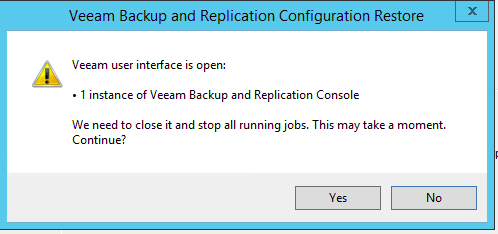
- Durante el proceso de restauración puede que nos aparezca el siguiente mensaje el cual deberemos aceptar para que continúe el proceso.

- Una vez haya finalizado la restauración pulsamos sobre el botón «Next«.
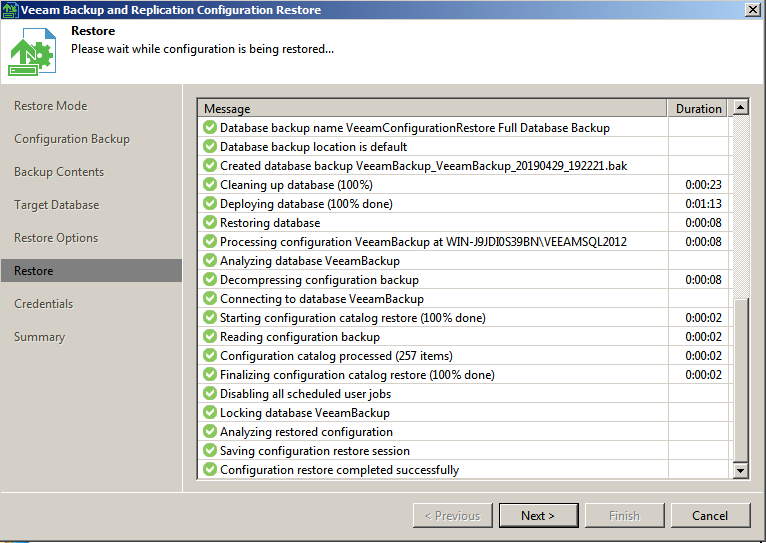
- En la pantalla de credenciales deberemos volver a introducir las contraseñas ya que no se exportan con el backup por motivos de seguridad. Pulsamos el botón «Start«.

- Finalizaremos la restauración pulsando sobre el botón «Finish«.

Cuando accedas por primera vez a la aplicación verás que todos los trabajos se encuentran deshabilitados, es importante que compruebes que están todos y que las rutas a la que apuntan los repositorios donde se guardan las copias existan.
Una vez realizadas las verificaciones debes habilitar los trabajos para comprobar que funcionan correctamente y poder así posteriormente apagar el antiguo servidor y dar por concluida la migración.
Espero os haya servido de ayuda el tutorial.
Entradas relacionadas
- Veeam: Instalación Veeam Backup & Replication 9.5 Update 3
- Veeam 9.5: Creación de Repositorios
- Veeam 9.5: Añadir Servidores de Infraestructuras – VMware Sphere
- Veeam 9.5: Creación de un trabajo de backup

Me dedico a la Administración de Sistemas y he creado este blog para compartir mis conocimientos con toda la comunidad y así aportar mi granito de arena y ayudar a todo el que lo necesite.
